BodyPaint 3D nagy rugalmasságot kínál a anyagok létrehozásában és szerkesztésében a 3D-modellekhez. Gyakran találkozni fogsz azzal a szükséglettel, hogy az anyagokat duplázd és ezeket különböző objektumrészekhez igazítsd. De vigyázz! Vannak csapdák, amelyeket el kell kerülnöd, hogy elkerüld a frusztrációt és hatékonyabban dolgozhass. Ebben az útmutatóban lépésről lépésre megtudhatod, hogyan tudod az anyagokat BodyPaint 3D-ben duplázni és testreszabni, anélkül, hogy rájössz, miért nem működik valami.
Legfontosabb megállapítások
- Az anyagok duplázása a BodyPaint 3D-ben megértést igényel az anyagok felépítéséről.
- A duplázott anyagok rétegeinek törlése nem szándékos változásokat okozhat.
- A színkiválasztó használata hatékony módszer a pontos színek átvételére.
- UV-kel való munka során fontos, hogy ezeket előre meghatározd a kívánt eredmények elérése érdekében.
Lépésről lépésre útmutató
1. lépés: Anyag kiválasztása és duplázása
Kezdd azzal, hogy kiválasztod azt az anyagot, amelyet testreszabni szeretnél az objektum nézetablakban. Az anyag duplázása egyszerű billentyűparancsokkal történik, a Command C és Command V (vagy Ctrl C és Ctrl V) kombinációk használatával. Gyakran ajánlott egy meglévő anyaggal dolgozni, hogy megőrizhesd az alapokat és a színeket.

2. lépés: Anyag szerkesztése és rétegek törlése
Nyisd meg a duplázott anyagot és ellenőrizd a benne található rétegeket. Meg fogod tapasztalni, hogy egy adott réteg törlése a kiindulási anyagra is hatással van. Ennek elkerülése érdekében előbb a textúrákat a diffúziós rétegben és a színcsatornában kell törölnöd. Ez a lépés kulcsfontosságú, hogy biztosítsd, hogy ne jelenjenek meg nem kívánt elemek az új anyagodban.

3. lépés: Színkiválasztó használata
Annak érdekében, hogy átvehesd az eredeti anyag pontos színét, használd a színkiválasztót. Ehhez lépj be a BodyPaint 3D festési módba, és ügyelj arra, hogy a megfelelő anyagot és színcsatornát válaszd ki. A színkiválasztó lehetővé teszi számodra, hogy a színt pontosan átvetted anélkül, hogy manuálisan kellene állítanod – ez nagy előny, hogy elkerüld a hibákat.
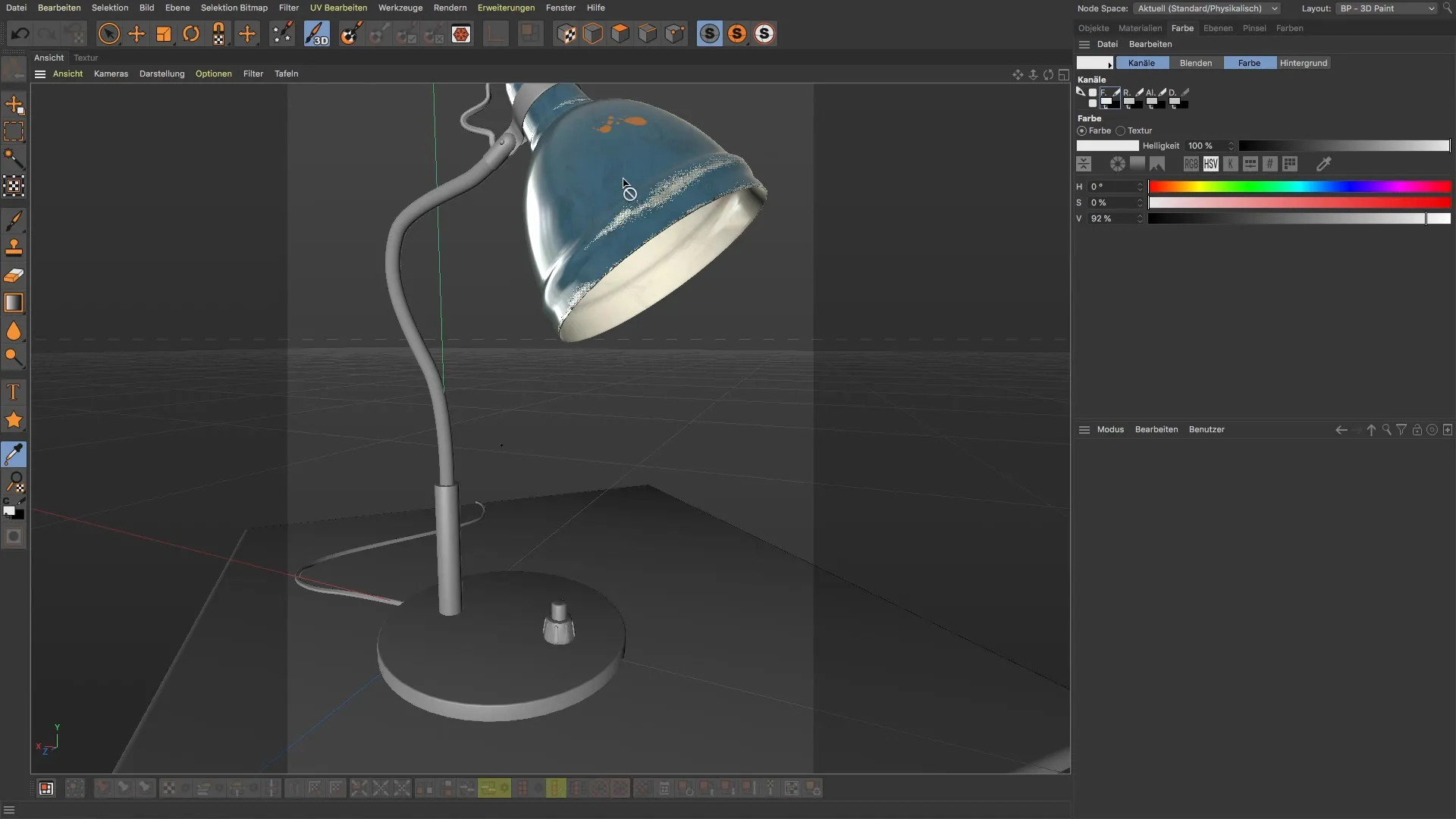
4. lépés: Új textúrák létrehozása
Miután sikeresen átvetted a színeket, hozz létre egy új textúrát a duplikátumodhoz. Ez szükséges annak biztosításához, hogy a textúra ne tartalmazzon maradványokat a törölt régekből. Ügyelj arra, hogy a háttérszín helyesen legyen beállítva - tartalmaznia kell a korábban kiválasztott színt, hogy egységes megjelenést érj el.
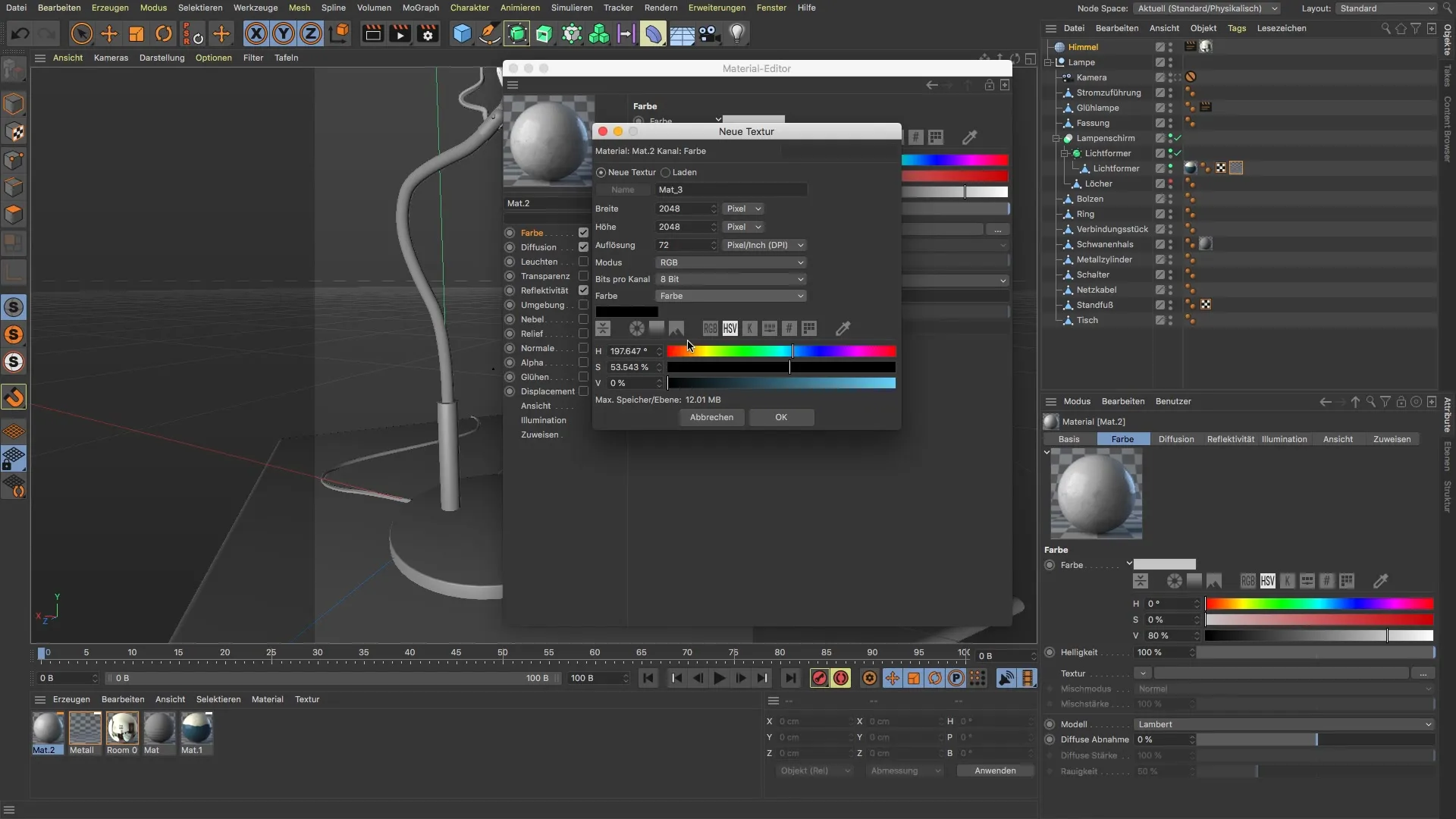
5. lépés: Textúrák figyelembe vétele a diffúziós és színcsatornában
A új színtextúra mellett fontos, hogy a diffúziós csatornában található textúrákat is ellenőrizd. Tüntess el minden felesleges alapértelmezett textúrát, és győződj meg arról, hogy csak a te általad létrehozott textúrák kerülnek felhasználásra. Ez biztosítja a harmonikus megjelenést, és elkerüli azokat a problémákat, amelyeket a kezdetben megadott textúrák okozhatnak.
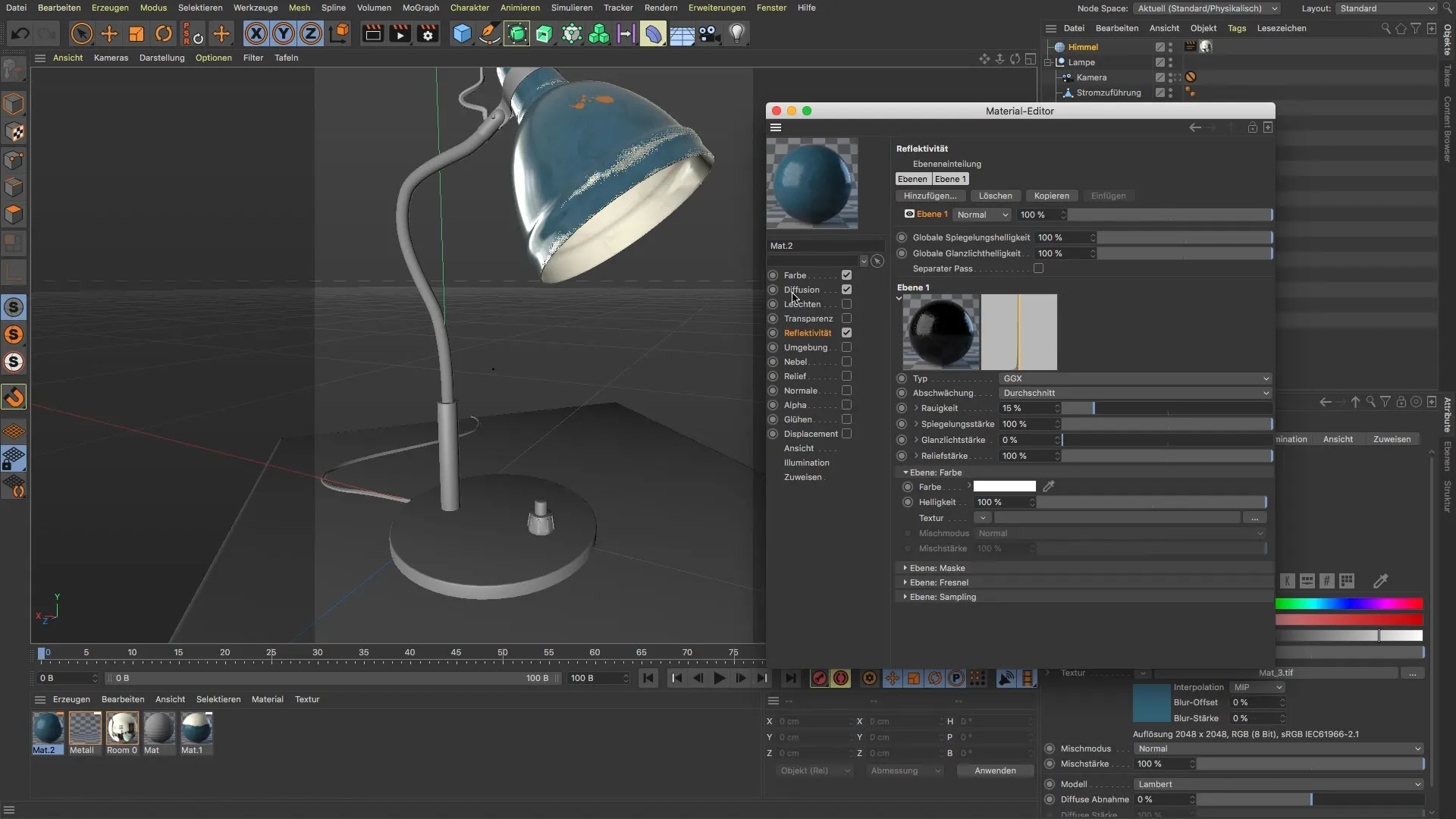
6. lépés: Anyagok helyes hozzárendelése
Most itt az ideje, hogy a feldolgozott anyagot hozzárendeld a saját objektumodhoz. Győződj meg arról, hogy az objektum UV-k már helyesen vannak kiterjesztve. A hibás UV-feldolgozás váratlan eredményekhez vezethet, így fontos, hogy biztosítsd, hogy minden UV-információ helyes legyen.
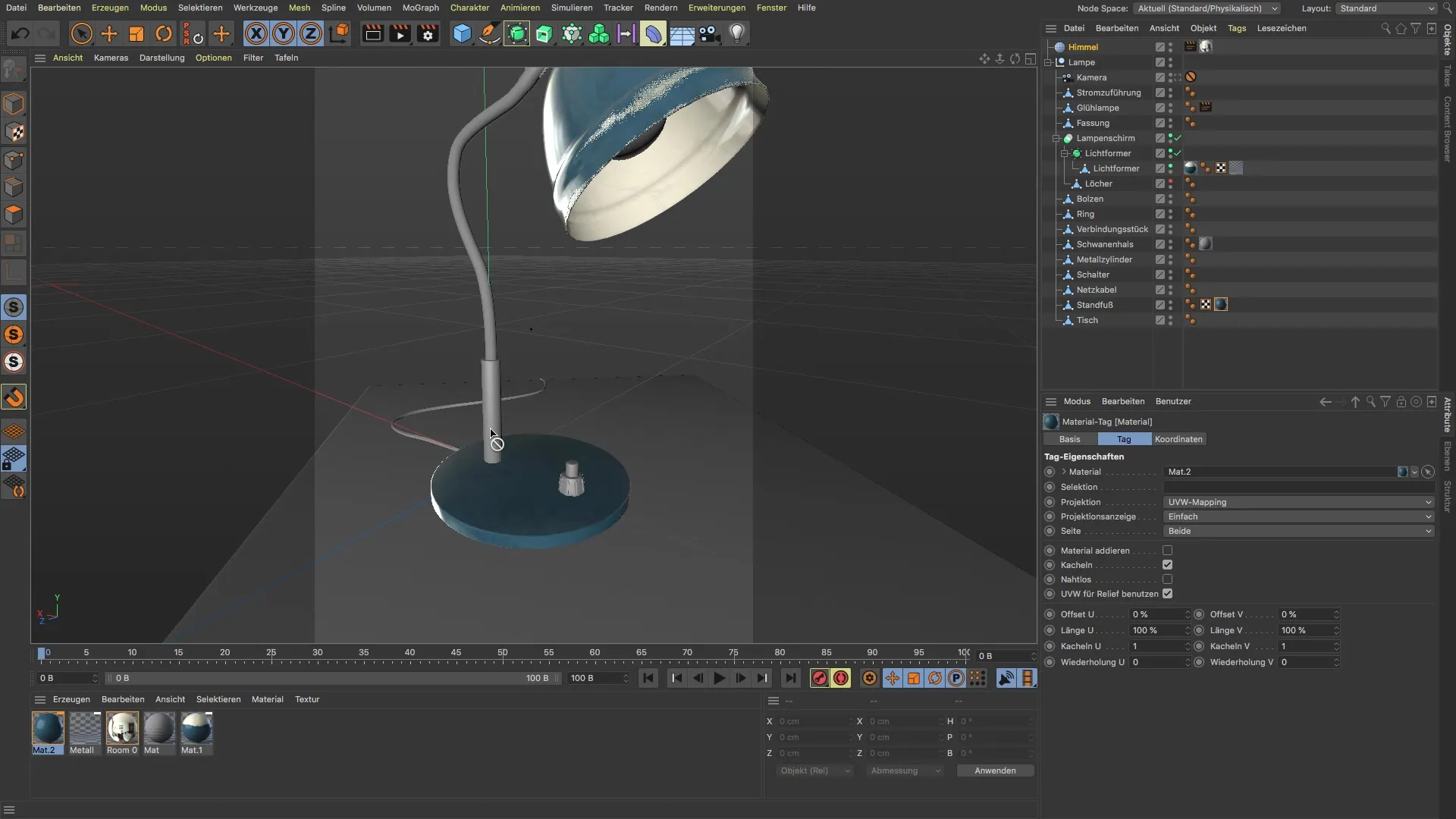
7. lépés: Részletek finomítása
Ha lenyűgöző részleteket szeretnél létrehozni, mint például lekopott élek vagy különböző árnyalatok, térj vissza a modell felületére, és add hozzá ezeket a jellemzőket. Kísérletezz különböző árnyékolókkal és effektusokkal a kívánt megjelenés eléréséhez. A megjelenítési menüben választhatod ki azokat az árnyékolókat, amelyek a végső renderelés során láthatók lesznek.
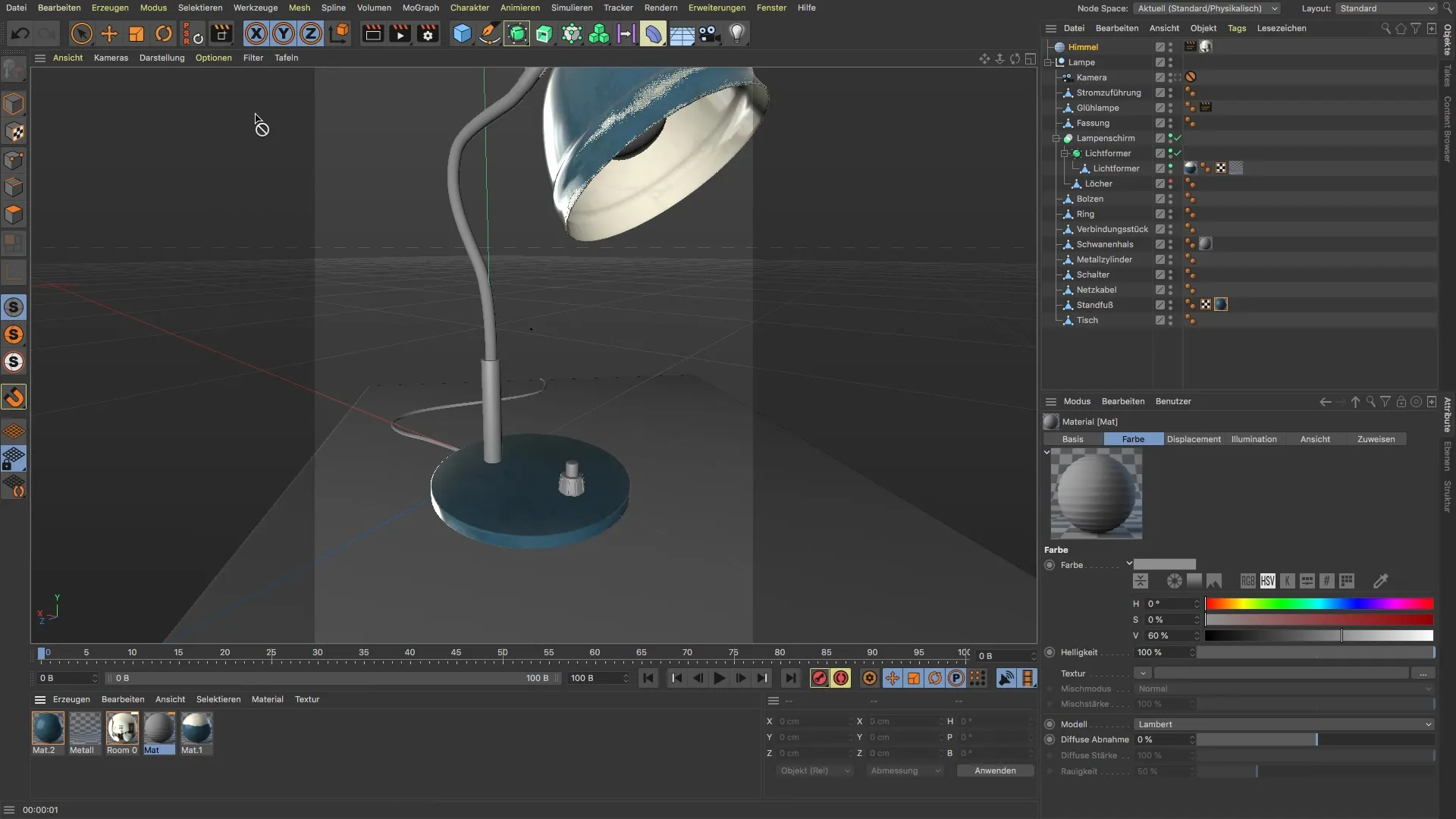
8. lépés: PBR-anyag előkészítése
Ha érdekel, az általad elkészített anyagokat valódi PBR-anyagokká is átalakíthatod. Ez a technika különösen izgalmas, és segíthet abban, hogy élethűbb eredményeket érj el.

Összefoglalás – BodyPaint 3D: Anyagok duplázása és testreszabása
Az anyagok szerkesztése a BodyPaint 3D-ben számos lehetőséget biztosít számodra. A megfelelő anyagok duplázásával és testreszabásával hatékonyan dolgozhatsz, és megakadályozhatod, hogy nem kívánt változások lépjenek fel. Figyelj a törlésekre, a színátvételre, és az új textúrák és árnyékolók létrehozására. Így tiszta és pontos terveket valósíthatsz meg.
Gyakran ismételt kérdések
Mi az a színkiválasztó és hogyan használom?A színkiválasztó egy eszköz a BodyPaint 3D-ben, amellyel pontos színeket vehetsz át az anyagokból anélkül, hogy manuálisan kellene beírnod az értékeket.
Okozhat-e problémákat egy duplázott anyagban a rétegek törlése?Igen, a rétegek törlése a kiindulási anyagban is változásokat okozhat. Ezért mindig törölni kell az összes nem kívánt réteget, hogy ezt elkerüld.
Miért fontosak az UV-k?Az UV-k kulcsfontosságúak az anyagok textúrázásához és helyes térképezéséhez a modelledre. Ezeknek a biztosítékoknak megfelelően kell beállniuk az anyagok hozzárendelése előtt.
Hogyan biztosíthatom, hogy az új anyagom textúrái helyesen jelenjenek meg?Ügyelj arra, hogy új anyag létrehozásakor távolítsd el az összes régi textúrát, és csak a kívánt textúrákat add hozzá.


